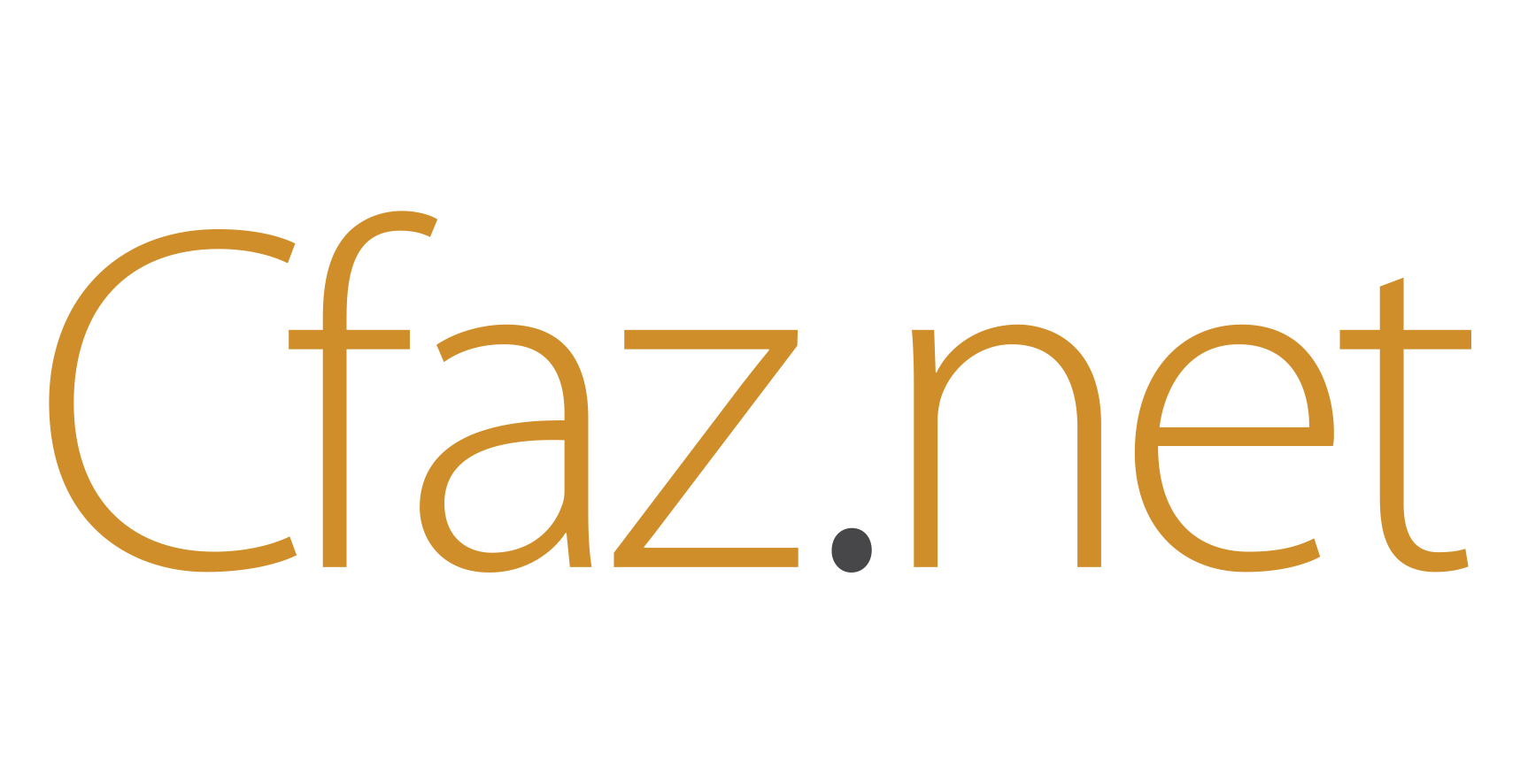- Print
- DarkLight
Cadastro de Status de pedido
No CfazMax, temos os status do pedido, onde você irá identificar como o pedido se encontra naquele momento. Ao adquirir o sistema, ele virá com 4 status já criados, que são geralmente os mais utilizados, mas que você pode editá-los. Estes status são:
Novo, em andamento, finalizado e entregue.
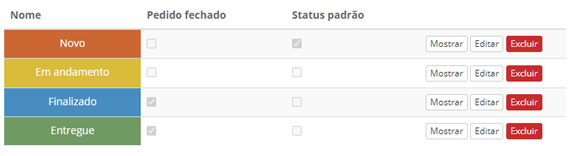
- Novo: O pedido foi criado;
- Em andamento: O paciente encontra-se já realizando seu exame;
- Finalizado: O paciente já fez o seu exame;
- Entregue: O exame foi entregue ao paciente/dentista.
Esses status são integrados em ambos os sistemas, Manager e Max, você precisa criar mais status, e queira que eles sejam integrados a ambos os sistemas, eles precisam está exatamente idêntico no momento da criação, com nome igual, e a cor de fundo e da fonte iguais (na cor, inclui até mesmo os números do RGB).
Criando status de pedido
Os passos para criação de um novo status de pedido no CfazMax, vá em “Configurações” (colocando o cursor do mouse sobre o seu nome, no canto superior direito), na aba “Geral”, vá em “Status de Pedidos”, e em seguida em “Novo Status de Pedidos”, em seguida, abrirá uma tela como essa:
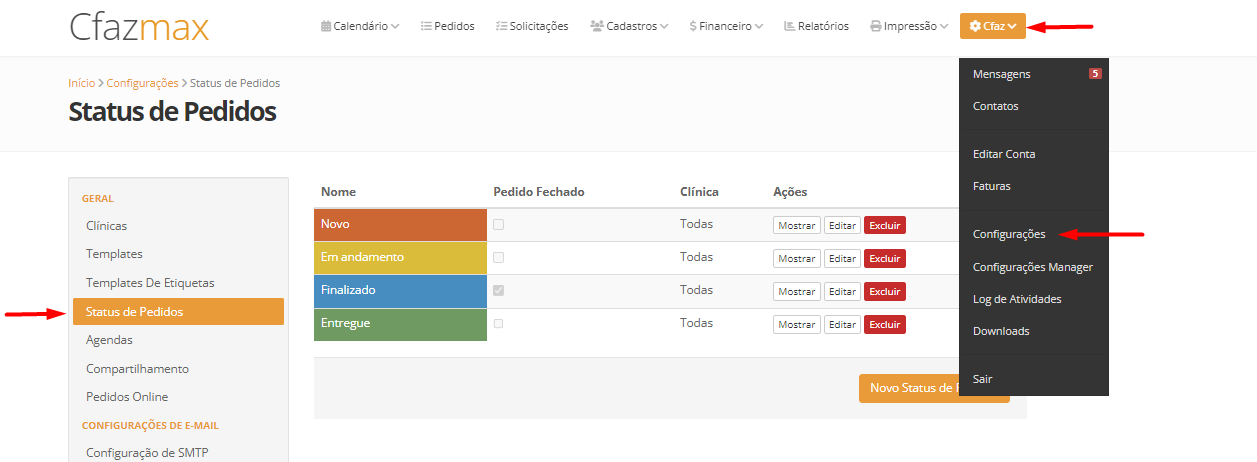
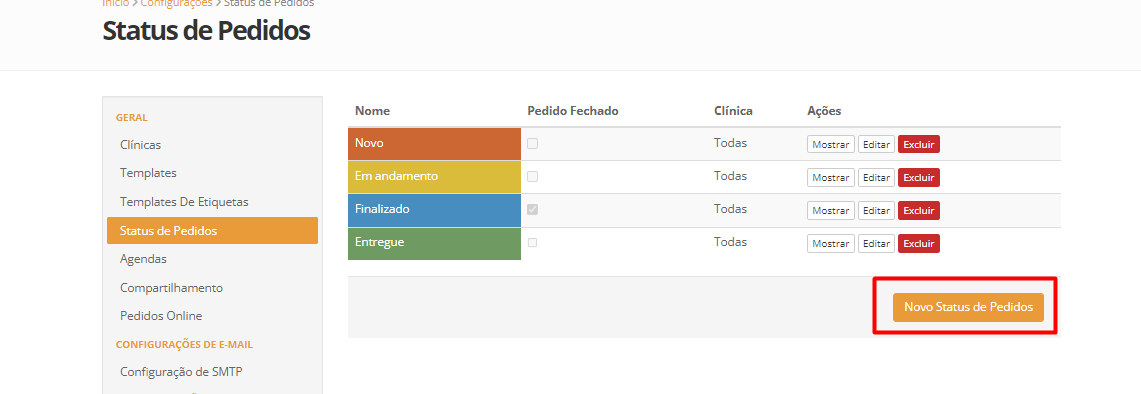
Após abrir essa tela, você irá preencher os campos com as devidas informações.
- Nome: Nome que será dado ao status, se esse status estiver sendo criado para ser integrado também com o Manager, ambos deverão ter o nome escrito exatamente iguais;
- Pedido fechado: Indica que o status representa um pedido já finalizado;
- Cor de fundo: Cor que será o fundo do status, assim como na cor do texto, para o status ser integrado com o CfazManager, a cor deverá ser exatamente a mesma;
- Cor da fonte: Define a cor da fonte do status, lembrando que se esse status for integrado com o CfazManager, a cor da fonte deverá será ser exatamente a mesma a ser configurada no CfazManager, incluindo os números do RGB, que você pode encontrar clicando sobre a cor no momento da criação.
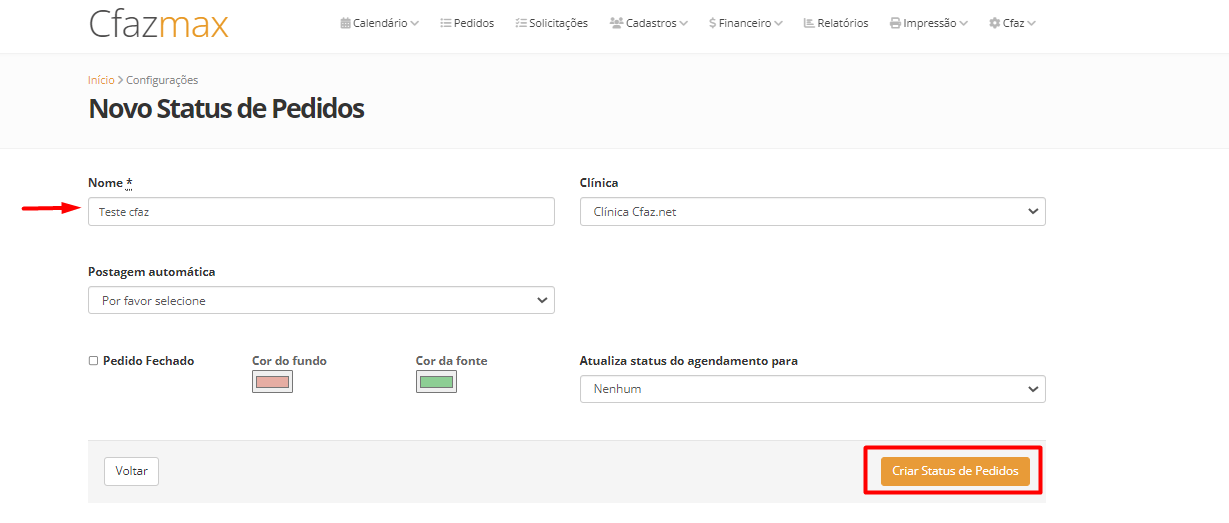
Após ter feitos todos os passos, basta efetuar a criação, indo em “Criar Status de Pedidos”